CentOS6.4에서 Mysql 데이터베이스를 설치하고 구성하는 방법
1. mysql 소개
데이터베이스라고 하면 우리 대부분은 mysql, oracle, sqlserver 등과 같은 관계형 데이터베이스를 생각합니다. 이러한 데이터베이스 소프트웨어는 Windows에 설치하는 것이 매우 편리합니다. Linux에서 우리가 가장 먼저 추천해야 할 것은 mysql 데이터베이스이며, mysql 데이터베이스의 첫 번째 버전이 Linux 시스템에 출시되었습니다.
mysql은 스웨덴 mysql ab 회사에서 개발한 관계형 데이터베이스 관리 시스템으로 현재 Oracle에 속해 있습니다. MySQL은 관계형 데이터베이스 관리 시스템입니다. 관계형 데이터베이스는 모든 데이터를 하나의 대형 웨어하우스에 저장하는 대신 여러 테이블에 저장하므로 속도와 유연성이 향상됩니다. mysql용 SQL 언어는 데이터베이스 액세스에 가장 일반적으로 사용되는 표준화된 언어입니다. MySQL 소프트웨어는 작은 크기, 빠른 속도 및 낮은 총 소유 비용, 특히 오픈 소스의 특성으로 인해 커뮤니티 버전과 상용 버전으로 구분되는 이중 인증 정책(이 항목은 "인증 정책")을 채택합니다. 일반적으로 중소기업에서 사용하는 웹사이트 개발의 경우 웹사이트 데이터베이스로 MySQL을 선택합니다. 커뮤니티 버전의 뛰어난 성능으로 인해 PHP, Apache와 함께 좋은 개발 환경을 구성할 수 있습니다.
Linux에 mysql 데이터베이스를 설치하세요. 운영 체제에 따라 해당 데이터베이스 파일을 다운로드할 수 있습니다.
Mysql5.0 버전 다운로드 주소 모음:
여기서 yum을 통해 mysql 데이터베이스를 설치합니다. 이렇게 설치하면 mysql과 관련된 일부 서비스와 jar 패키지를 설치할 수 있습니다. 불필요한 문제! ! !
2. 원래 mysql 제거
mysql 데이터베이스는 Linux에서 매우 인기가 있기 때문에 현재 다운로드되는 주류 Linux 시스템 버전에는 기본적으로 다음 명령을 통해 mysql 데이터베이스가 이미 통합되어 있습니다. 우리 운영 체제에 설치된
[root@xiaoluo ~]# rpm -qa | grep mysql // 这个命令就会查看该操作系统上是否已经安装了mysql数据库
그렇다면 rpm -e 명령 또는 rpm -e --nodeps 명령을 통해 제거할 수 있습니다
[root@xiaoluo ~]# rpm -e mysql // 普通删除模式 [root@xiaoluo ~]# rpm -e --nodeps mysql // 强力删除模式,如果使用上面命令删除时,提示有依赖的其它文件,则用该命令可以对其进行强力删除
삭제 후 rpm -qa | grep mysql 명령을 사용하여 mysql 여부를 확인할 수 있습니다. 성공적으로 제거되었습니다! !
3. yum을 통해 mysql 설치
먼저 yum list | grep mysql 명령을 입력하면 yum에서 제공하는 다운로드 가능한 mysql 데이터베이스 버전을 볼 수 있습니다. yum 서버에서 mysql 데이터베이스의 다운로드 가능한 버전 정보를 얻을 수 있습니다:
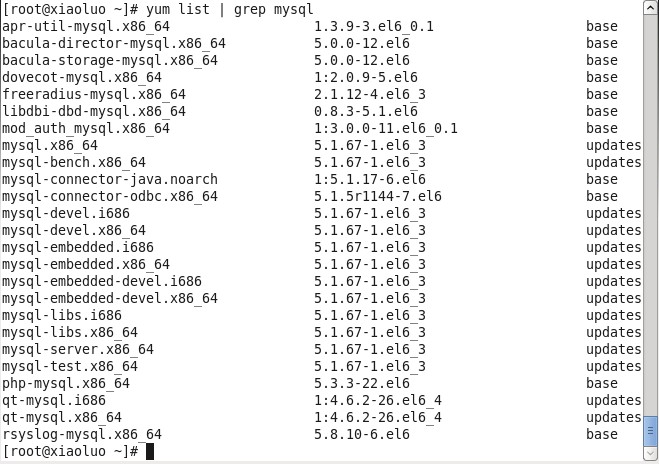
그런 다음 yum install -y mysql-server mysql mysql-devel 명령을 입력하여 mysql mysql-server mysql-devel을 설치할 수 있습니다(참고: 설치 시 mysql, mysql 데이터베이스를 설치하는 것과 동일한 mysql 클라이언트를 설치하지 않습니다. mysql-server 서버도 설치해야 합니다.)
[root@xiaoluo ~]# yum list | grep mysql
잠시 기다린 후 yum이 도움을 드릴 것입니다. 설치에 필요한 소프트웨어를 선택했습니다. mysql 데이터베이스 및 기타 보조 소프트웨어
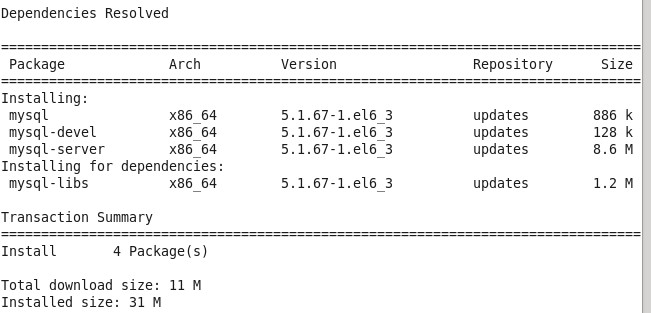 yum을 통해 mysql 데이터베이스를 설치하면 불필요한 문제가 많이 줄어드는 것을 확인했습니다. 다음 결과가 나타나면 mysql 데이터베이스가 성공적으로 설치되었음을 의미합니다.
yum을 통해 mysql 데이터베이스를 설치하면 불필요한 문제가 많이 줄어드는 것을 확인했습니다. 다음 결과가 나타나면 mysql 데이터베이스가 성공적으로 설치되었음을 의미합니다.
이제 확인할 수 있습니다. 다음 명령을 통해 새로 설치된 mysql-server의 버전을 확인하세요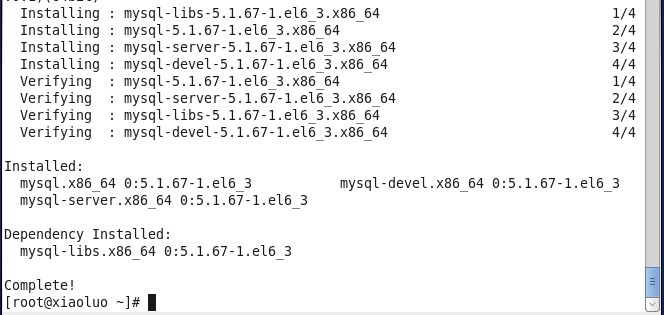
[root@xiaoluo ~]# yum install -y mysql-server mysql mysql-deve
저희가 설치한 mysql-server가 최신 버전이 아닙니다. 최신 버전을 사용해보고 싶다면 mysql 공식 홈페이지에 가서 rpm 패키지를 다운로드하세요. 설치하세요. 이제 mysql 데이터베이스가 설치되었습니다. 4. mysql 데이터베이스 초기화 및 관련 구성
mysql 데이터베이스를 설치하면 추가 mysqld 서비스가 있음을 알 수 있습니다. 이것은 mysqld start 서비스를 입력하여 시작할 수 있습니다. 우리의 mysql 서비스를 명령하세요.
참고: mysql 서비스를 처음 시작하면 mysql 서버는 먼저 다음과 같은 초기 구성을 수행합니다.
[root@xiaoluo ~]# rpm -qi mysql-server
이때 mysql 서버를 시작한 후 많은 정보가 표시되는 것을 볼 수 있습니다. 처음으로 목적은 mysql 데이터베이스를 초기화하는 것입니다. mysql 서비스를 다시 시작하면 다음과 같은 많은 정보가 표시되지 않습니다.
[root@xiaoluo ~]# service mysqld start
初始化 mysql 数据库: warning: the host 'xiaoluo' could not be looked up with resolveip.
this probably means that your libc libraries are not 100 % compatible
with this binary mysql version. the mysql daemon, mysqld, should work
normally with the exception that host name resolving will not work.
this means that you should use ip addresses instead of hostnames
when specifying mysql privileges !
installing mysql system tables...
ok
filling help tables...
ok
to start mysqld at boot time you have to copy
support-files/mysql.server to the right place for your system
please remember to set a password for the mysql root user !
to do so, start the server, then issue the following commands:
/usr/bin/mysqladmin -u root password 'new-password'
/usr/bin/mysqladmin -u root -h xiaoluo password 'new-password'
alternatively you can run:
/usr/bin/mysql_secure_installation
which will also give you the option of removing the test
databases and anonymous user created by default. this is
strongly recommended for production servers.
see the manual for more instructions.
you can start the mysql daemon with:
cd /usr ; /usr/bin/mysqld_safe &
you can test the mysql daemon with mysql-test-run.pl
cd /usr/mysql-test ; perl mysql-test-run.pl
please report any problems with the /usr/bin/mysqlbug script!
[确定]
正在启动 mysqld: [确定]mysql 데이터베이스를 사용할 때 먼저 시작해야 합니다. mysqld 서비스. chkconfig -list | grep mysqld 명령을 사용하여 부팅 시 mysql 서비스가 자동으로 시작되는지 확인할 수 있습니다.
[root@xiaoluo ~]# service mysqld restart 停止 mysqld: [确定] 正在启动 mysqld: [确定]
부팅 시 mysqld 서비스가 자동으로 시작되지 않는 것을 확인했습니다. 명령에서 chkconfig mysqld를 사용하여 부팅 시 시작되도록 설정하므로 매번 수동으로 시작할 필요가 없습니다
[root@xiaoluo ~]# chkconfig --list | grep mysqld mysqld 0:关闭 1:关闭 2:关闭 3:关闭 4:关闭 5:关闭 6:关闭
mysql 데이터베이스가 설치된 후에는 루트 관리자 계정이 하나만 남게 되지만 루트 계정은 그렇지 않습니다. 이때 비밀번호를 설정하세요. mysql 서비스가 처음으로 시작되면 데이터베이스가 초기화 작업을 수행하며 일련의 정보 출력에서 다음 정보 줄을 볼 수 있습니다.
/usr/bin/mysqladmin -u root password 'new-password' // 为root账号设置密码
所以我们可以通过 该命令来给我们的root账号设置密码(注意:这个root账号是mysql的root账号,非linux的root账号)
[root@xiaoluo ~]# mysqladmin -u root password 'root' // 通过该命令给root账号设置密码为 root
此时我们就可以通过 mysql -u root -p 命令来登录我们的mysql数据库了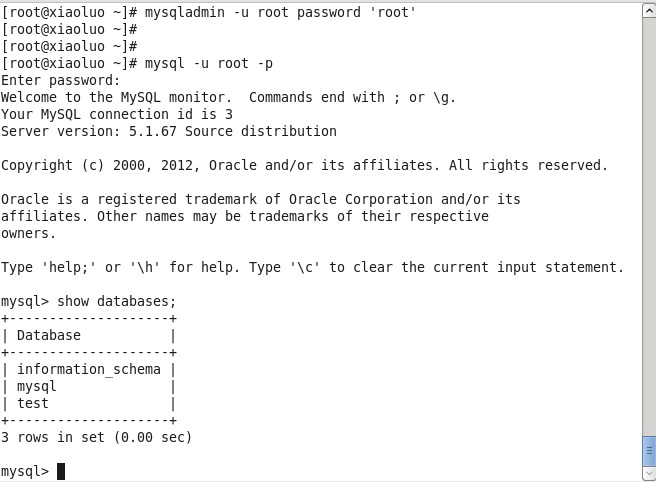
五、mysql数据库的主要配置文件
1./etc/my.cnf 这是mysql的主配置文件
我们可以查看一下这个文件的一些信息
[root@xiaoluo etc]# ls my.cnf my.cnf [root@xiaoluo etc]# cat my.cnf [mysqld] datadir=/var/lib/mysql socket=/var/lib/mysql/mysql.sock user=mysql # disabling symbolic-links is recommended to prevent assorted security risks symbolic-links=0 [mysqld_safe] log-error=/var/log/mysqld.log pid-file=/var/run/mysqld/mysqld.pid
2./var/lib/mysql mysql数据库的数据库文件存放位置
我们的mysql数据库的数据库文件通常是存放在了/ver/lib/mysql这个目录下
[root@xiaoluo ~]# cd /var/lib/mysql/ [root@xiaoluo mysql]# ls -l 总用量 20488 -rw-rw----. 1 mysql mysql 10485760 4月 6 22:01 ibdata1 -rw-rw----. 1 mysql mysql 5242880 4月 6 22:01 ib_logfile0 -rw-rw----. 1 mysql mysql 5242880 4月 6 21:59 ib_logfile1 drwx------. 2 mysql mysql 4096 4月 6 21:59 mysql // 这两个是mysql数据库安装时默认的两个数据库文件 srwxrwxrwx. 1 mysql mysql 0 4月 6 22:01 mysql.sock drwx------. 2 mysql mysql 4096 4月 6 21:59 test // 这两个是mysql数据库安装时默认的两个数据库文件
我们可以自己创建一个数据库,来验证一下该数据库文件的存放位置
创建一个我们自己的数据库: mysql> create database xiaoluo; query ok, 1 row affected (0.00 sec) [root@xiaoluo mysql]# ls -l 总用量 20492 -rw-rw----. 1 mysql mysql 10485760 4月 6 22:01 ibdata1 -rw-rw----. 1 mysql mysql 5242880 4月 6 22:01 ib_logfile0 -rw-rw----. 1 mysql mysql 5242880 4月 6 21:59 ib_logfile1 drwx------. 2 mysql mysql 4096 4月 6 21:59 mysql srwxrwxrwx. 1 mysql mysql 0 4月 6 22:01 mysql.sock drwx------. 2 mysql mysql 4096 4月 6 21:59 test drwx------. 2 mysql mysql 4096 4月 6 22:15 xiaoluo // 这个就是我们刚自己创建的xiaoluo数据库 [root@xiaoluo mysql]# cd xiaoluo/ [root@xiaoluo xiaoluo]# ls db.opt
3./var/log mysql数据库的日志输出存放位置
我们的mysql数据库的一些日志输出存放位置都是在/var/log这个目录下
[root@xiaoluo xiaoluo]# cd [root@xiaoluo ~]# cd /var/log [root@xiaoluo log]# ls amanda cron maillog-20130331 spice-vdagent.log anaconda.ifcfg.log cron-20130331 mcelog spooler anaconda.log cups messages spooler-20130331 anaconda.program.log dirsrv messages-20130331 sssd anaconda.storage.log dmesg mysqld.log tallylog anaconda.syslog dmesg.old ntpstats tomcat6 anaconda.xlog dracut.log piranha wpa_supplicant.log anaconda.yum.log gdm pm-powersave.log wtmp audit httpd ppp xorg.0.log boot.log ibacm.log prelink xorg.0.log.old btmp lastlog sa xorg.1.log btmp-20130401 libvirt samba xorg.2.log cluster luci secure xorg.9.log consolekit maillog secure-20130331 yum.log
其中mysqld.log 这个文件就是我们存放我们跟mysql数据库进行操作而产生的一些日志信息,通过查看该日志文件,我们可以从中获得很多信息
因为我们的mysql数据库是可以通过网络访问的,并不是一个单机版数据库,其中使用的协议是 tcp/ip 协议,我们都知道mysql数据库绑定的端口号是 3306 ,所以我们可以通过 netstat -anp 命令来查看一下,linux系统是否在监听 3306 这个端口号: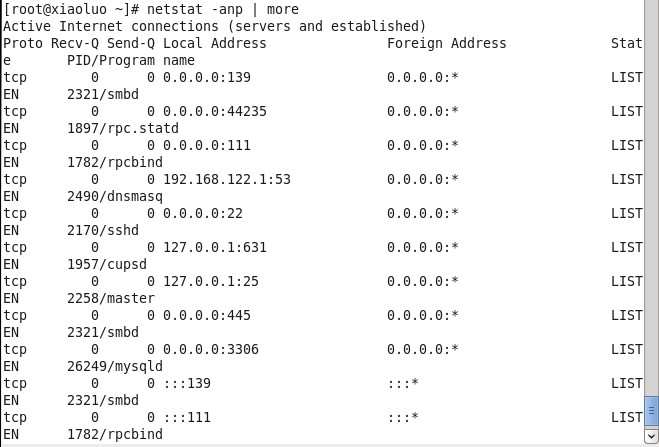
위 내용은 CentOS6.4에서 Mysql 데이터베이스를 설치하고 구성하는 방법의 상세 내용입니다. 자세한 내용은 PHP 중국어 웹사이트의 기타 관련 기사를 참조하세요!

핫 AI 도구

Undresser.AI Undress
사실적인 누드 사진을 만들기 위한 AI 기반 앱

AI Clothes Remover
사진에서 옷을 제거하는 온라인 AI 도구입니다.

Undress AI Tool
무료로 이미지를 벗다

Clothoff.io
AI 옷 제거제

Video Face Swap
완전히 무료인 AI 얼굴 교환 도구를 사용하여 모든 비디오의 얼굴을 쉽게 바꾸세요!

인기 기사

뜨거운 도구

메모장++7.3.1
사용하기 쉬운 무료 코드 편집기

SublimeText3 중국어 버전
중국어 버전, 사용하기 매우 쉽습니다.

스튜디오 13.0.1 보내기
강력한 PHP 통합 개발 환경

드림위버 CS6
시각적 웹 개발 도구

SublimeText3 Mac 버전
신 수준의 코드 편집 소프트웨어(SublimeText3)
 MySQL의 역할 : 웹 응용 프로그램의 데이터베이스
Apr 17, 2025 am 12:23 AM
MySQL의 역할 : 웹 응용 프로그램의 데이터베이스
Apr 17, 2025 am 12:23 AM
웹 응용 프로그램에서 MySQL의 주요 역할은 데이터를 저장하고 관리하는 것입니다. 1. MySQL은 사용자 정보, 제품 카탈로그, 트랜잭션 레코드 및 기타 데이터를 효율적으로 처리합니다. 2. SQL 쿼리를 통해 개발자는 데이터베이스에서 정보를 추출하여 동적 컨텐츠를 생성 할 수 있습니다. 3.mysql은 클라이언트-서버 모델을 기반으로 작동하여 허용 가능한 쿼리 속도를 보장합니다.
 LARAVEL 소개 예
Apr 18, 2025 pm 12:45 PM
LARAVEL 소개 예
Apr 18, 2025 pm 12:45 PM
Laravel은 웹 응용 프로그램을 쉽게 구축하기위한 PHP 프레임 워크입니다. 설치 : Composer를 사용하여 전 세계적으로 Laravel CLI를 설치하고 프로젝트 디렉토리에서 응용 프로그램을 작성하는 등 다양한 기능을 제공합니다. 라우팅 : Routes/Web.php에서 URL과 핸들러 간의 관계를 정의하십시오. 보기 : 리소스/뷰에서보기를 작성하여 응용 프로그램의 인터페이스를 렌더링합니다. 데이터베이스 통합 : MySQL과 같은 데이터베이스와 상자 외 통합을 제공하고 마이그레이션을 사용하여 테이블을 작성하고 수정합니다. 모델 및 컨트롤러 : 모델은 데이터베이스 엔티티를 나타내고 컨트롤러는 HTTP 요청을 처리합니다.
 MySQL 및 Phpmyadmin : 핵심 기능 및 기능
Apr 22, 2025 am 12:12 AM
MySQL 및 Phpmyadmin : 핵심 기능 및 기능
Apr 22, 2025 am 12:12 AM
MySQL 및 Phpmyadmin은 강력한 데이터베이스 관리 도구입니다. 1) MySQL은 데이터베이스 및 테이블을 작성하고 DML 및 SQL 쿼리를 실행하는 데 사용됩니다. 2) PHPMYADMIN은 데이터베이스 관리, 테이블 구조 관리, 데이터 운영 및 사용자 권한 관리에 직관적 인 인터페이스를 제공합니다.
 데이터베이스 연결 문제 해결 : Minii/DB 라이브러리 사용 실질적인 사례
Apr 18, 2025 am 07:09 AM
데이터베이스 연결 문제 해결 : Minii/DB 라이브러리 사용 실질적인 사례
Apr 18, 2025 am 07:09 AM
작은 응용 프로그램을 개발할 때 까다로운 문제가 발생했습니다. 가벼운 데이터베이스 운영 라이브러리를 신속하게 통합해야합니다. 여러 라이브러리를 시도한 후에는 기능이 너무 많거나 호환되지 않는다는 것을 알았습니다. 결국, 나는 내 문제를 완벽하게 해결하는 YII2를 기반으로 단순화 된 버전 인 Minii/DB를 발견했습니다.
 MySQL 대 기타 프로그래밍 언어 : 비교
Apr 19, 2025 am 12:22 AM
MySQL 대 기타 프로그래밍 언어 : 비교
Apr 19, 2025 am 12:22 AM
다른 프로그래밍 언어와 비교할 때 MySQL은 주로 데이터를 저장하고 관리하는 데 사용되는 반면 Python, Java 및 C와 같은 다른 언어는 논리적 처리 및 응용 프로그램 개발에 사용됩니다. MySQL은 데이터 관리 요구에 적합한 고성능, 확장 성 및 크로스 플랫폼 지원으로 유명하며 다른 언어는 데이터 분석, 엔터프라이즈 애플리케이션 및 시스템 프로그래밍과 같은 해당 분야에서 이점이 있습니다.
 Laravel 프레임 워크 설치 방법
Apr 18, 2025 pm 12:54 PM
Laravel 프레임 워크 설치 방법
Apr 18, 2025 pm 12:54 PM
기사 요약 :이 기사는 Laravel 프레임 워크를 쉽게 설치하는 방법에 대한 독자들을 안내하기위한 자세한 단계별 지침을 제공합니다. Laravel은 웹 애플리케이션의 개발 프로세스를 가속화하는 강력한 PHP 프레임 워크입니다. 이 자습서는 시스템 요구 사항에서 데이터베이스 구성 및 라우팅 설정에 이르기까지 설치 프로세스를 다룹니다. 이러한 단계를 수행함으로써 독자들은 라벨 프로젝트를위한 탄탄한 토대를 빠르고 효율적으로 놓을 수 있습니다.
 초보자를위한 MySQL : 데이터베이스 관리를 시작합니다
Apr 18, 2025 am 12:10 AM
초보자를위한 MySQL : 데이터베이스 관리를 시작합니다
Apr 18, 2025 am 12:10 AM
MySQL의 기본 작업에는 데이터베이스, 테이블 작성 및 SQL을 사용하여 데이터에서 CRUD 작업을 수행하는 것이 포함됩니다. 1. 데이터베이스 생성 : createAbasemy_first_db; 2. 테이블 만들기 : CreateTableBooks (idintauto_incrementprimarykey, titlevarchar (100) notnull, authorvarchar (100) notnull, published_yearint); 3. 데이터 삽입 : InsertIntobooks (Title, Author, Published_year) VA
 MySQL : 구조화 된 데이터 및 관계형 데이터베이스
Apr 18, 2025 am 12:22 AM
MySQL : 구조화 된 데이터 및 관계형 데이터베이스
Apr 18, 2025 am 12:22 AM
MySQL은 테이블 구조 및 SQL 쿼리를 통해 구조화 된 데이터를 효율적으로 관리하고 외래 키를 통해 테이블 간 관계를 구현합니다. 1. 테이블을 만들 때 데이터 형식을 정의하고 입력하십시오. 2. 외래 키를 사용하여 테이블 간의 관계를 설정하십시오. 3. 인덱싱 및 쿼리 최적화를 통해 성능을 향상시킵니다. 4. 데이터 보안 및 성능 최적화를 보장하기 위해 데이터베이스를 정기적으로 백업 및 모니터링합니다.






